Как да коригирате кодове за грешки на Steam 16 и 80 на Windows 11/10
Това ръководство ви показва няколко работни метода за коригиране на кодове за грешка на Steam 16 и 80(Steam error codes 16 and 80) . Steam е популярна игрална платформа за ентусиастите на игрите по целия свят. В повечето случаи изпитвате безпроблемно и безгрешно игрово изживяване в Steam . Но много пъти потребителите се сблъскват с грешки, които спират тяхното игрово изживяване. Две от тези грешки са с кодове за грешка 16 и 80. Ако се сблъскате с някоя от тези грешки в Steam , не търсете повече. Тази публикация ще ви помогне как да разрешите тези грешки на компютър с Windows . В тази статия ще изброим няколко работещи решения, които ви помагат да се отървете от Steam грешки 16 и 80. Нека ги проверим.
Какво представлява Steam Error Code 16?
Кодът за грешка 16 в Steam е грешка по време на изпълнение, която възниква, когато Steam се срине или не успее да се стартира. По същество предотвратява отварянето на игра. Когато се задейства, Steam кодът за грешка 18 извежда следното съобщение за грешка:
Steam Client failed to process the operation:
Steam error code 16
Steam error message: Timeout – operation timed out
Сега, как можете да коригирате грешка 16 в Steam? Ще разберем това по-късно в тази публикация. Но преди това нека разберем какво причинява грешка 16 в Steam, за да разберем по-добре корекциите.
Какво причинява код за грешка на Steam 16?
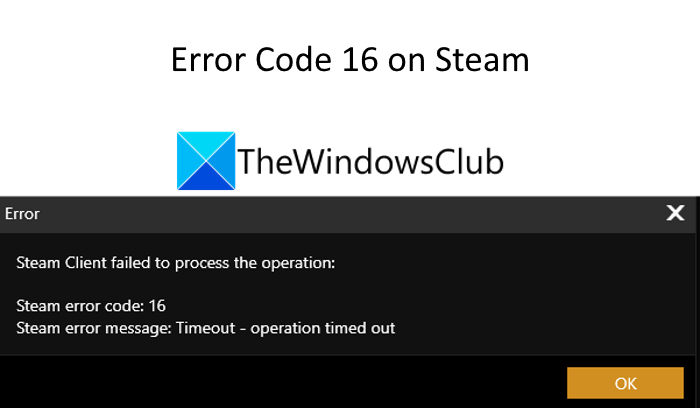
Може да има няколко различни причини, които задействат код за грешка 16 в Steam. След анализ на няколко доклада, ето някои от възможните причини за тази грешка:
- Това може да бъде причинено, ако някои несъвместими или конфликтни програми работят във фонов режим.
- Можете също да го изпитате поради остарели графични драйвери.
- Проблемите с ниската памет могат да бъдат друга причина за тази грешка в Steam .
- Това може да бъде причинено и от проблеми с мрежовата връзка.
Ако сте изправени пред Steam код за грешка 16, тази публикация ще ви помогне да намерите подходящо решение за отстраняване на проблема. Нека проверим поправките сега!
Как да коригирам Steam код за грешка 16?
За да коригирате код за грешка 16 в Steam, ето работните методи, които трябва да опитате:
- Затворете всички конфликтни програми.
- Проверете вашата интернет връзка.
- Актуализирайте вашите графични драйвери.
- Актуализирайте Steam.
- Преинсталирайте Runtime Libraries.
- Опитайте да стартирате почистване на диска.
Нека обсъдим горните методи подробно!
1] Затворете всички конфликтни програми
Можете да опитате да затворите всички конфликтни програми, за да разрешите проблема. Както беше обсъдено по-рано, че някои работещи програми могат да причинят грешка 16 в Steam, това може да ви позволи да отстраните проблема. Просто отворете диспечера на задачите(open the Task Manager) , изберете изпълняваната програма от раздела Процеси(Processes) и след това щракнете върху бутона Край на задачата(Task) , за да го затворите. Направете същото за всички конфликтни програми една по една.
След като идентифицирате точните програми, които са в конфликт със Steam , можете да опитате да отстраните неизправности, да актуализирате или преинсталирате софтуера.
2] Проверете вашата интернет връзка
Проверете мрежовата си връзка, тъй като този проблем може да възникне поради проблеми с мрежата. Уверете се, че сте свързани със стабилна и силна интернет връзка, за да избегнете проблеми.
Вижте: (See:) Коригиране на Steam Error Code 105, Не може да се свърже със сървъра(Fix Steam Error Code 105, Unable to connect to the server)
3] Актуализирайте вашите графични драйвери
Ако използвате остарели графични драйвери, това може да причини грешка 16 на Steam. Ако този сценарий се отнася за вас, трябва да помислите за актуализиране на вашите графични драйвери(updating your graphics drivers) . Вижте дали това решава проблема вместо вас.
4] Актуализирайте Steam
Ако използвате по-стара версия на Steam , помислете за актуализиране на Steam . Проверете(Check) за налични актуализации за Steam на официалния му уебсайт и след това актуализирайте програмата. Може да ви помогне да разрешите проблема.
Прочетете: (Read:) Възникна грешка при инсталиране или актуализиране на играта Steam(An error occurred while installing or updating the Steam game)
5] Преинсталирайте библиотеки по време на изпълнение
Ако Microsoft Visual C++ не е инсталиран правилно или има някои повредени файлове, свързани с него, това може да причини грешка 16 в Steam. Така че, uninstall Microsoft Visual C++ Redistributable Package и след това опитайте да reinstalling Microsoft Visual C++ . Вижте дали това работи за вас.
6] Опитайте да стартирате Disk cleanup
Можете също да опитате да изтриете ненужните файлове от вашата система, за да освободите малко място. Той ще изчисти кеша и временните файлове, които може да са в конфликт със Steam . Следователно(Hence) стартирането на почистване на диска(running a disk cleanup) може да ви помогне да разрешите проблема.
Вижте: (See:) Поправете грешка в компонента на Steam Service в Windows(Fix Steam Service component error on Windows)
Какво е код за грешка 80 Steam?
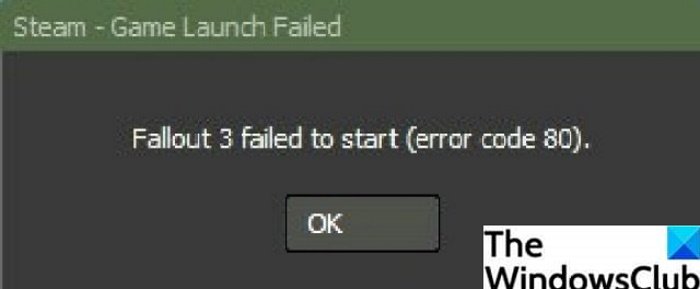
Кодът за грешка 80 Steam се появява, когато се опитате да стартирате игра на Steam . Той подканва подобно съобщение за грешка като по-долу, когато се срещне:
Fallout 3 failed to start (error code 80)
Това ви пречи да играете игрите си както обикновено. Сега, ако сте изправени пред тази грешка в Steam , не мислете, че сте сами. Няколко потребители съобщават, че изпитват същата грешка. Можете да отстраните този проблем, като следвате някои методи за отстраняване на неизправности. Нека да проверим работещите решения, които ви позволяват да коригирате код за грешка 80 в Steam .
Как да коригирам код за грешка 80 в Steam?
Ето корекции, които можете да опитате да разрешите грешка 80 в Steam:
- Проверете целостта на файловете на играта.
- Проверете разрешенията на папката на Steam.
- Проверете дали има софтуерни конфликти.
- Актуализиране на графичен драйвер.
- Отстраняване на неизправности в състояние на чисто зареждане.
Нека да разгледаме по-подробно горните корекции сега!
1] Проверете целостта на игровите файлове
Ако има повредени файлове на играта Steam и това е причината за грешка 80, можете да опитате да проверите целостта на файловете на играта. Това основно ще провери и сравни файловете и ще ги замени с най-новите файлове от сървърите на Steam . В случай, че има файлове непълни или липсващи, този метод ще възстанови файловете на играта без повреда. Няколко потребители успяха да разрешат проблема с помощта на този метод.
Ето стъпките за проверка на целостта на файловете на играта в Steam:
Първо, щракнете с десния бутон върху клиента на Steam и използвайте (Steam)Изпълни(Run) като администратор, за да го стартирате с администраторски права. Сега отидете в раздела Библиотека(Library) и щракнете с десния бутон върху тази игра, която хвърли грешка 80.

След това натиснете опцията Properties от контекстното меню.
След това отидете до раздела Локални файлове(Local Files) и там ще видите опция, която казва Проверка на целостта на файловете на играта(Verify Integrity of Game Files) , щракнете върху нея.

Steam вече ще проверява целостта на вашите игрови файлове за известно време и ще замени файловете на играта.
Когато процесът приключи, отворете диспечера на задачите(open Task Manager) и прекратете всички задачи, свързани със Steam , една по една. И накрая, можете да рестартирате Steam с администраторски права и да видите дали грешката е коригирана.
Ако това не ви помогне, опитайте друг метод за отстраняване на проблема.
Вижте: (See:) Как да коригирате Steam Error E502 L3 на компютър с Windows(How to fix Steam Error E502 L3 on Windows PC)
2] Проверете разрешенията на папката на Steam
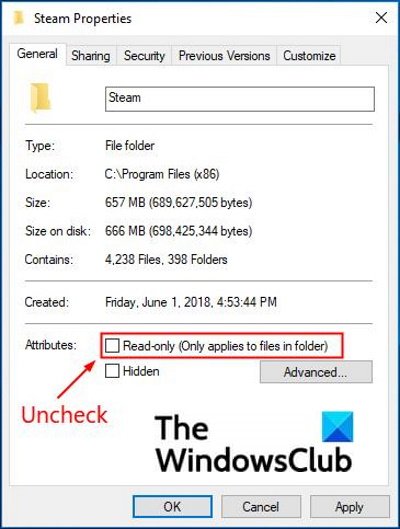
Една програма се нуждае както от разрешения за четене, така и за запис, за да работи правилно. Ако Steam няма необходимите разрешения за запис(Write) , може да изпитате тази грешка. Така че, проверете разрешението за папката Steam и променете настройките, ако е приложена само настройката само за четене. Ето стъпките, които можете да следвате за това:
- Първо, трябва да прекратите всички задачи и процеси, свързани със Steam, изпълнявани на вашия компютър. Просто(Simply) стартирайте диспечера на задачите(Task Manager) и след това използвайте опцията Край на задачата(Task) , за да затворите процесите един по един.
- Сега отворете File Explorer(open the File Explorer) и намерете папката Steam . По подразбиране ще намерите Steam на място C:\Program Files (x86) .
- След това щракнете с десния бутон върху папката Steam и натиснете бутона Properties .
- След това отидете в раздела Общи(General) и премахнете отметката от опцията Само(Read-only) за четене .
- Рестартирайте клиента Steam с администраторски права.(Steam)
Свързано: (Related:) Как да нулирате разрешенията за файлове и папки по подразбиране в Windows(How to reset File & Folder permissions to default in Windows)
3] Проверете(Check) дали има софтуерни конфликти
Някои софтуерни конфликти могат също да доведат до грешка 80 в Steam . Така че, опитайте да затворите фонови програми, които може да са в конфликт с клиента на Steam , и вижте дали проблемът е отстранен или не.
4] Актуализирайте вашите графични драйвери
Може да не успеете да стартирате Steam игра поради стари и остарели графични драйвери и в крайна сметка да получите грешка 80. Така че, актуализирайте всичките си графични драйвери и рестартирайте Steam клиента и вижте дали проблемът е изчезнал или не.
Съвет: (Tip:) Най-добрият безплатен софтуер за актуализиране на драйвери за Windows(Best free Driver Update Software for Windows)
5] Отстраняване на неизправности в състояние на чисто зареждане
Стартирането на вашия компютър с минимален набор от драйвери и приложения може да ви помогне да се отървете от тази грешка на Steam . Така че можете да опитате да отстраните тази грешка в състояние на чисто зареждане. Така че, извършете чисто зареждане(perform a clean boot) и вижте дали проблемът е отстранен. Това ще противодейства на софтуерни конфликти, ако има такива.
Вижте: (See:) Как да коригирате Steam Error Code 83 на компютър с Windows(How to fix Steam Error Code 83 on Windows PC)
Какво представлява кодът за грешка 118 в Steam?
Грешката 118 в Steam възниква, когато клиентът на Steam не може да се свърже със сървъра. Първото нещо, което трябва да отстраните този проблем, е да рестартирате рутера и след това да проверите дали проблемът е изчезнал. Има още няколко метода, с които можете да опитате да разрешите тази грешка, като Активиране на (Enable) Steam чрез защитна стена(Firewall) , Деактивиране(Disable) на всички приложения на трети страни и т.н. Можете да разгледате всички поправки, които ви позволяват да разрешите код за грешка 118 в това ръководство(resolve error code 118 in this guide) .
Как да поправя фатална грешка на Steam , Steam трябва да е онлайн, за да се актуализира?
За да коригирате фатална грешка(Steam fatal error) на Steam – Steam трябва да е онлайн, за да актуализира грешката, можете да опитате да деактивирате вашата антивирусна или защитна стена, да стартирате Steam в режим на съвместимост и т.н. Можете също да разгледате свързаната публикация, за да разрешите други фатални грешки на Steam .
Това е! Надяваме се тази статия да ви помогне, ако сте изправени пред грешка 16 или 80 в Steam.
Сега прочетете: (Now read: )
- Поправете грешка в Steam при инициализиране или актуализиране на транзакция(Fix Steam error Initializing or Updating Transaction)
- Коригирайте Новата папка на библиотеката на Steam трябва да може да бъде записвана.(Fix New Steam library folder must be writable error.)
Related posts
Как да коригирате кодове за грешки в Steam 53 и 101 на компютър с Windows
Коригирайте Steam кодове за грешки 7 и 130 на компютър с Windows
Поправете грешка в Steam при невалидна конфигурация на депо на компютър с Windows
Поправете код за грешка на Steam 105, не може да се свърже със сървъра
Коригиране на грешка 503, услугата не е налична - Steam
Какво представляват кодовете за приятели на Steam и как да ги използвам
Как да поправите Steam Error E502 L3 на компютър с Windows
Поправете грешки в услугата на Steam при стартиране на Steam
Поправете грешка в компонента на Steam Service на компютър с Windows
Поправете Няма достатъчно дисково пространство - Грешка в Steam на компютър с Windows
Коригиране на грешка при заключен файл със съдържание на Steam (2022)
Как да коригирате грешката в Steam Store не се зарежда
Как да коригирате твърде много грешки при влизане в Steam от мрежова грешка
Как да коригирате Steam Error Code 83 на компютър с Windows
Поправете кодове за грешки в OneDrive 1, 2 или 6
Поправете грешка при зареждане на приложението Steam 3:0000065432
Как да коригирам Steam код за грешка -105
Поправете кодове за грешка на HBO Max 905, H, 100, 321, 420, Не мога да възпроизвеждам заглавие
Как да коригирате Steam, който не изтегля игри
Поправете Steam Error Code e502 l3 в Windows 10
